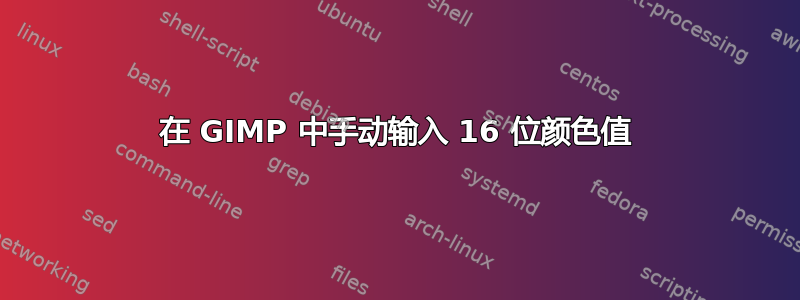
我正在尝试在 GIMP 中创建一些图像,以便为投影仪混合提供黑色级别蒙版。这要求几何图形包含一种非常深的灰色,该颜色需要与我无法控制的世界中现有的颜色相匹配。我已经基本搞清楚了程序,但在控制颜色方面遇到了问题。
0..255 模式下的前景色选择器仅允许我为 R、G 和 B 输入精确到 0.1 的数值。当 RGB 值为 .1/.2/.2 时,我的灰色会显得太亮,而当 RGB 值为 .1/.1/.2 时,灰色会显得太暗。我使用的是 16 位整数精度,因此我知道程序和文件能够存储介于两者之间的值,但我需要知道如何手动输入此类中间颜色。还有其他方法可以在这两者之间选择颜色吗?如果有,我该怎么做?
我在 Windows 上使用 2.10.8 版本,看看它的价值。
我在网上搜索了不少资料,目前为止,只有这个帖子能解决同样的问题,而且似乎没有答案https://discuss.pixls.us/t/gimp-color-picker-values/5571
答案1
在 GIMP 2.10 中无法设置这样的颜色。
我刚刚检查了一下 - 虽然图像精度本身可以远高于 8 位,但 GIMP 环境中设置的纯色仅使用 8 位精度(即:每种颜色 256 个级别)。
这是我所做的:我第一次尝试使用 Python 控制台以编程方式设置前景色。虽然调用pdb.gimp_context_set_foreground可以采用三倍浮点数(从 0 到 1),但如果数字小于 1/256.0,则四舍五入为零。
然后我尝试在图像本身上创建颜色 (1 / 512, 0, 0) - 颜色选择器显示我成功了(这将是您的出路,请继续阅读),然后使用颜色选择器将此颜色添加为前景色。在使用以这种方式选择的颜色填充区域时,GIMP 再次将颜色四舍五入为 (0, 0, 0)。
那么,忘记设置 FG 颜色,在 GIMP 2.10 中的任何组件中创建精度小于 1/256 的表面的方法是使用绘画或颜色工具。
您可以这样做,并使用颜色选择器工具检查是否成功:
- 使用至少 16 位精度
- 用黑色填充图像;
- 将前景色设置为尽可能低的灰度级(颜色对话框中的 010101 十六进制颜色)
- 例如,使用油漆桶填充工具并将不透明度设置为所需级别(1/256 灰色的 1/4 为 25%,(1/1024 灰色))。
- 使用颜色选择器工具检查是否达到了所需的水平(1/1024 灰度将为每个成分显示 0.000076 - 而 8 位灰度 #010101 每个成分为 0.000304)。
- 将图像转换回“16 位整数精度”前导出到 .PNG 文件 - 我进一步测试发现,尝试将 32 位 FP 精度图像保存为 PNG 文件将生成 8 位 png 文件(上述所有工作都将丢失)。但如果 GIMP 上的图像是 16 位整数,则 PNG 导出将生成正确的 16 位 PNG。(当然,保存为原生 .xcf 文件格式将保留精度)
一些额外的说明:
因此,如果 16 位足够的话,您可以一直使用 16 位整数,这样更容易检查颜色选择器下的值。
在我的初始测试中,我没有使用 25% 不透明度填充,而是使用该Color->Curves工具将灰度级降低到 1/256 以下 - 我只是用 #010101 灰色填充图像,单击以使用曲线工具,然后将右侧手柄拖到中点,从而将图像上的所有像素颜色减半。使用曲线工具可能对您来说更舒服:只需像您不需要额外级别一样用低灰度级绘制图像,然后根据需要使用此技术一次降低所有现有灰度级。



